共计 896 个字符,预计需要花费 3 分钟才能阅读完成。
自动写代码机器人,免费开通
这篇文章主要介绍 mysql5.7.21 winx64 安装配置的示例分析,文中介绍的非常详细,具有一定的参考价值,感兴趣的小伙伴们一定要看完!
本文主要为大家详细介绍了 mysql 5.7.21 winx64 安装配置方法图文教程,具有一定的参考价值,感兴趣的小伙伴们可以参考一下,希望能帮助到大家。
1、将下载好的 mysql 压缩包解压到安装目录下
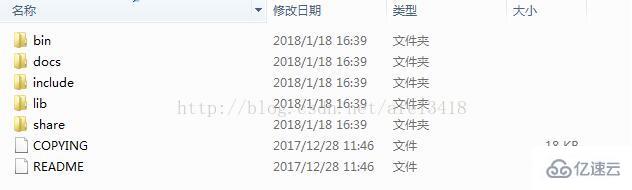
2、新建文件
my.ini,放置到 mysql 安装目录下,内容如下:
[mysql]
# 设置 mysql 客户端默认字符集
default-character-set=utf8
[mysqld]
#设置 3306 端口
port = 3306
# 设置 mysql 的安装目录
basedir=F:\work office\mysql-5.7.21\mysql-5.7.21-winx64
# 设置 mysql 数据库的数据的存放目录
datadir=F:\work office\mysql-5.7.21\mysql-5.7.21-winx64\data
# 允许最大连接数
max_connections=200
# 服务端使用的字符集默认为 8 比特编码的 latin1 字符集
character-set-server=utf8
# 创建新表时将使用的默认存储引擎
default-storage-engine=INNODB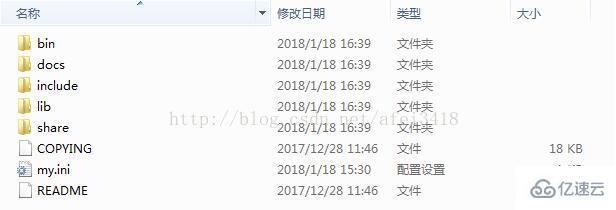
3、安装 mysql 服务
已管理员身份打开 cmd 窗口,将目录切换到 mysql 安装文件夹下的 bin 目录下
执行 mysqld install
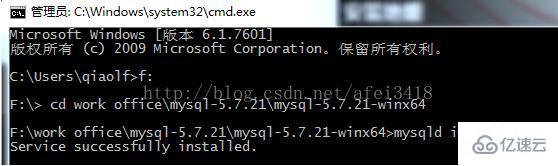
4、初始化 mysql 数据库,输入“mysqld –initialize –user=root –console”。下面红色文字为初始化后的 root 密码

5、启动 mysql 服务

6、使用生成的密码登录 mysql,通过“set password=password(123456)”修改密码。此处将 root 密码设置为 123456
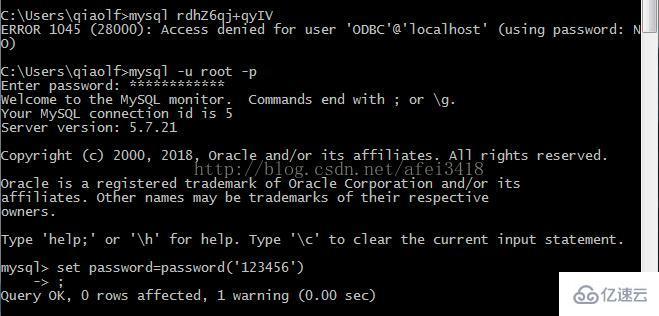
以上是“mysql5.7.21 winx64 安装配置的示例分析”这篇文章的所有内容,感谢各位的阅读!希望分享的内容对大家有帮助,更多相关知识,欢迎关注丸趣 TV 行业资讯频道!
向 AI 问一下细节正文完

